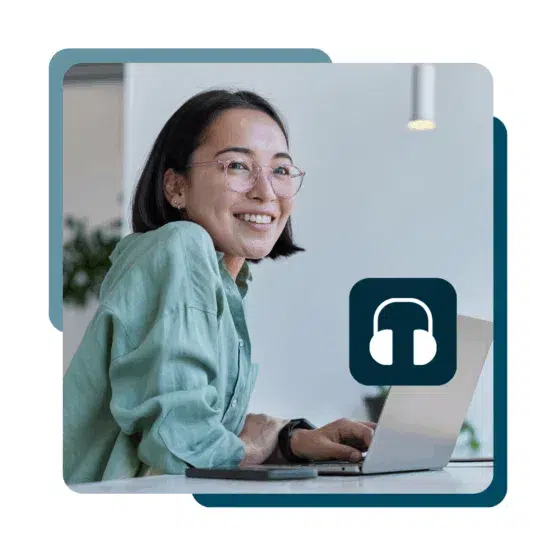Si utilizas Facebook Ads –o planeas usarlos en un futuro– existe una herramienta clave que necesitas empezar a usar inmediatamente: el Facebook Pixel. Descubre todo lo que necesitas saber sobre esta herramienta que te ayudará a sacar el máximo provecho de tu presupuesto de anuncios en redes sociales.
¿Qué es el Facebook Pixel?
El píxel de Facebook es un código que puedes colocar en tu sitio web y funciona como una herramienta de análisis. Este código te permite recolectar información para darle seguimiento a conversiones de Facebook Ads, optimizar tus anuncios, construir audiencias segmentadas y volver a dirigirte al público que ya ha realizado alguna acción en tu sitio web.
Este código funciona al colocar y activar cookies que realizan un seguimiento a los usuarios mientras éstos interactúan con tu sitio web y tus Facebook Ads.
Anteriormente, existían varios tipos de píxeles: el píxel de conversión de Facebook y el píxel de audiencias personalizadas. Facebook decidió descontinuar el píxel de conversión en 2017, así que, si estabas usando esta herramienta, es momento de cambiarla. Si tienes duda de cómo hacerlo, consulta este artículo de ayuda del blog de Facebook para empresas. Si usabas el píxel de público personalizado, estas instrucciones te explican cómo actualizar al píxel actual.
¿Por qué necesitas configurar el Facebook Pixel?
El Facebook Pixel proporciona información importante que puedes utilizar para crear mejores anuncios de Facebook y dirigirlos de una forma más efectiva. La información de seguimiento del Facebook Pixel te ayuda a garantizar que tus anuncios sean vistos por las personas que tienen más probabilidades de realizar las acciones que más te interesan en tu sitio web. Esto te ayudará a mejorar tu tasa de conversión de Facebook Ads y a obtener un mejor retorno de la inversión.
Si todavía no usas Facebook Ads, es recomendable que instales el Facebook Pixel desde ahorita. De esta manera, el código empezará a recolectar información y no tendrás que empezar desde cero cuando decidas crear tu primer anuncio en Facebook.
¿Cómo puedes utilizar el Facebook Pixel? Estas son solo algunas de las formas en las que el píxel te puede ayudar a mejorar tus resultados de marketing en Facebook:
Permite dar seguimiento a las conversiones
El Facebook Pixel te permite monitorear la forma en la que la gente interactúa con tu sitio web después de ver tu anuncio en Facebook. Incluso, puedes darle seguimiento a clientes a través de los distintos dispositivos que utilizan. Por ejemplo, esto te permite descubrir si la gente tiende a ver tus anuncios en dispositivos móviles pero cambia a una computadora antes de realizar una compra, ¿o quizás este proceso sucede al revés? Esta información te permite perfeccionar tu estrategia de publicidad y calcular tu retorno de la inversión.
Volver a promocionar a un público específico
El seguimiento de datos que realiza el píxel, en conjunto con los anuncios dinámicos, te permite mostrar tus anuncios a personas que ya han visitado tu sitio web. Puedes ser muy detallado en esta parte, por ejemplo, al mostrarle a las personas un anuncio del producto exacto que dejaron en su carrito de compras o que agregaron a una lista de deseos en tu sitio web.
Crear audiencias similares
Facebook puede usar los datos de seguimiento que ha recopilado para ayudarte a crear una audiencia similar con personas que compartan gustos, intereses y datos demográficos con base en el público que ya está interactuando con tu sitio web. Esto te permitirá ampliar tu base de clientes potenciales.
Optimizar Facebook Ads para conversiones
Puedes utilizar la información de seguimiento del Facebook Pixel para optimizar tus Facebook Ads para eventos de conversión específicos en tu sitio web. Si no tienes el píxel, la única conversión que puede optimizar es la de clics en enlace. Si ya cuentas con el píxel, puedes optimizar las conversiones que vayan de la mano con tus objetivos comerciales, tal y como compras y registros.
Optimizar Facebook Ads para obtener más valor
Los datos que Facebook va recopilando sobre quienes compran en tu sitio y cuánto gastan, te pueden ayudar a optimizar tu audiencia en función del valor. Esto significa que Facebook mostrará automáticamente tus anuncios a las personas que tienen más probabilidades de realizar compras de mayor valor.
Accede a más herramientas y métricas de Facebook Ads
¿Quieres utilizar campañas de conversión web, audiencias personalizadas de tu sitio web o anuncios dinámicos? Puedes utilizar estas herramientas únicamente cuando hayas instalado el Facebook Pixel. También, necesitas el píxel para realizar un seguimiento de ciertas métricas, como el costo por cliente potencial (lead) o el costo por conversión.
Cómo utilizar el Facebook Pixel
Puedes usar el seguimiento del Facebook Pixel para recopilar datos sobre dos clases de eventos diferentes:
- Un grupo de 17 eventos estándares que Facebook ha definido previamente
- En conversiones personalizadas que puedes configurar tu mismo
Un “evento” es básicamente una acción específica que un visitante realiza en tu sitio web, como realizar una compra.
Eventos estándar de Facebook Pixel:
Estos son los 17 eventos estándar del Facebook Pixel en donde solo necesitas copiar y pegar el código:
- Comprar: cuando alguien hace una compra en tu sitio web.
- Generar cliente potencial (lead): cuando alguien se registra para una prueba o se identifica como lead en tu sitio web.
- Completar registro: cuando alguien completa un formulario de registro en tu sitio web, como un formulario de suscripción.
- Agregar información de pago: cuando alguien ingresa su información de pago al momento de hacer una compra en tu sitio web.
- Agregar al carrito: cuando alguien agrega un producto en su carrito de compras en tu sitio web.
- Agregar a la lista de deseos: cuando alguien agrega un producto a una lista de deseos en tu sitio web.
- Iniciar el pago: cuando alguien inicia el proceso de checkout para comprar algo en tu sitio web.
- Buscar: cuando alguien utiliza el buscador para encontrar algo en tu sitio web.
- Ver contenido: cuando alguien ingresa a una página en específico en tu sitio web.
- Contacto: cuando alguien se pone en contacto con tu negocio.
- Personalizar producto: cuando alguien elige una versión específica de un producto, como escoger un color en particular.
- Hacer donación: cuando alguien dona fondos a tu causa.
- Buscar ubicación: cuando alguien busca la ubicación física de tu negocio.
- Programar: cuando alguien agenda una cita en tu negocio.
- Iniciar prueba: cuando alguien se registra para obtener una prueba gratis de tu producto.
- Enviar solicitud: cuando alguien ingresa una solicitud para recibir tu producto, servicio o programa. Por ejemplo, una tarjeta de crédito.
- Suscribirse: cuando alguien se suscribe a un producto o servicio pagado.
También, puedes agregar más detalles a eventos estándar al usar unos fragmentos extra de código llamados parámetros. Estos fragmentos te ayudan a personalizar los eventos a través de:
- El valor de un evento de conversión
- Moneda
- Tipo de contenido o ID
- Contenido del carrito de compras
Puedes usar el seguimiento del Facebook Pixel para registrar el número de vistas que tiene una categoría en específico de tu sitio web, en vez de realizar un seguimiento a las vistas totales. Por ejemplo, al propietario de una tienda mascotas tal vez le interese separar a la gente que tiene perros de las personas que tienen gatos de acuerdo con las secciones que visitaron en su sitio web.
Eventos personalizados de Facebook Pixel
Puedes usar eventos personalizados en lugar de eventos estándar para recopilar más detalles. Los eventos personalizados usan reglas de URL con base en URLs específicos o palabras clave de URL.
Puedes aprender más sobre las conversiones personalizadas en este artículo de ayuda de Facebook.
Cómo crear un Facebook Pixel y agregarlo a tu sitio web
Ahora que ya sabes que tipo de seguimientos puedes realizar (y las razones por las cuales te conviene hacerlo) es hora de crear tu píxel y ponerlo a trabajar en tu sitio web.
Paso 1: crea tu píxel
- En el Administrador de anuncios de Facebook, haz clic en el ícono de hamburguesa (≡) y en la parte inferior de la tercera columna, haz clic en Píxeles.

- Haz clic en Crear un pixel.

- Asigna un nombre a tu píxel, ingresa el URL de tu sitio web y haz clic en Crear.

Al elegir el nombre del píxel, ten en cuenta que en el Administrador de Eventos solo tiene un píxel por cada cuenta de anuncios, por lo que el nombre debe representar a tu empresa, en lugar de una campaña en específico. Si quieres usar más de un píxel por cuenta de anuncios, puedes hacerlo en el Administrador Comercial de Facebook.
Paso 2: Agrega el código del píxel a tu sitio web
Para aplicar el píxel y que comience a recopilar información en tu sitio web, debes instalar algunos códigos en tu página web. Hay varias formas de hacerlo, dependiendo de la plataforma que use tu sitio web.
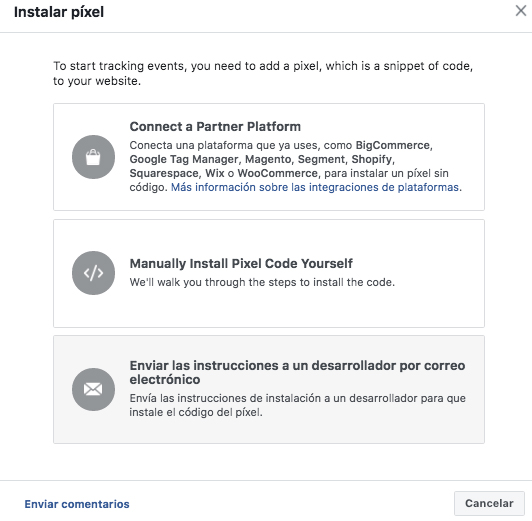
- Si utilizas una plataforma de e-commerce como Squarespace o un administrador de etiquetas como Google Tag Manager, puedes instalar el píxel sin tener que editar el código de tu sitio web directamente. Este artículo de Facebook describe el proceso que tienes que seguir para instalar el píxel si ya utilizas las herramientas de terceros.
- Si trabajas con un desarrollador u otra persona que pueda ayudarte a editar el código de tu sitio web, entonces haz clic en Enviar instrucciones por correo electrónico a un desarrollador para enviarle todo lo necesario para instalar el píxel.
- Si ninguna de estas dos opciones aplica en tu caso, necesitas insertar el código del píxel directamente en el código de tu sitio web. En la siguiente sección, te guiaremos paso a paso en este proceso.
- Haz clic en Instalar manualmente el código.
- Copia y pega el código base del píxel en el código de encabezado de tu sitio web. Es decir, colócalo después de la etiqueta <head> pero antes de la etiqueta </head>. Debes pegarlo en cada una de las páginas o en tu plantilla (si es que usas una).

- Ahora, elige si quieres utilizar las coincidencias avanzadas automáticas. Esta opción liga la información cifrada de los clientes desde tu sitio web a perfiles de Facebook, lo cual te permite realizar un seguimiento a conversiones de una manera precisa y crear audiencias personalizadas más grandes.

- Revisa que hayas instalado el código correctamente al ingresar el URL de tu sitio web y hacer clic en Enviar Prueba de Tráfico.

Una vez que el píxel esté realizando el seguimiento de manera efectiva, haz clic en Continuar.
Paso 3: Dales seguimiento a los eventos correctos para tu negocio
Selecciona a cuál de los 17 eventos estándar te gustaría darle seguimiento con el botón de selección. Para cada uno, necesitas seleccionar si te gustaría realizar un seguimiento al registrar un evento al cargar la página o al registrar un evento al ejecutar una acción.
- Registra un evento al cargar la página: elige esta opción para realizar un seguimiento de las acciones que involucren dirigirse a una nueva página, como una página de confirmación después de terminar una compra.
- Registra un evento al ejecutar la acción: elige esta opción si quieres dar seguimiento dentro de una página (por ejemplo, cuando el botón de “agregar al carrito” no abre en una página nueva).
También, puedes establecer parámetros para ciertos eventos. Por ejemplo, tal vez quieras realizar un seguimiento específico a las compras que corresponden a una divisa en particular.
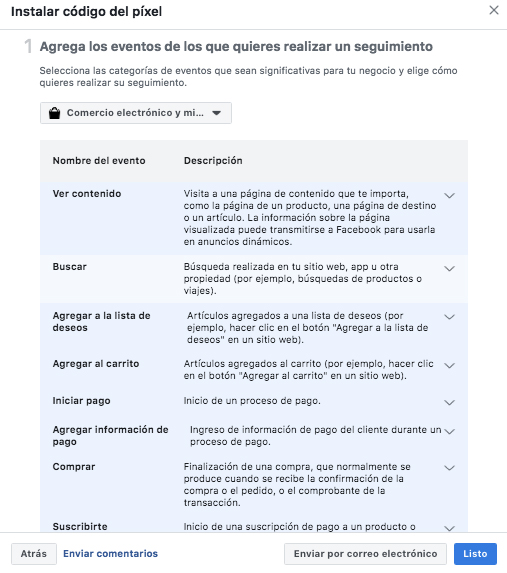
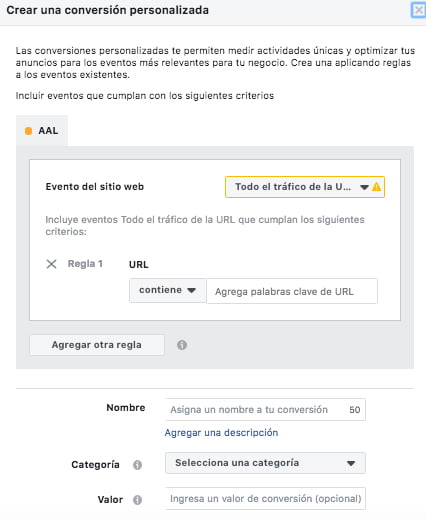
Paso 4: Comprueba que tu Facebook Pixel esté funcionando
Aunque ya revisaste la instalación del Facebook Pixel con la prueba de tráfico, es importante confirmar que el código esté dando un seguimiento adecuado antes de que empieces a confiar en sus datos.
- Descarga la extensión del Asistente para píxeles de Facebook para Google Chrome. Esta herramienta solo está disponible para Chrome, así que, si estás usando un navegador diferente, es necesario que instales Chrome.

- Visita la página donde hayas instalado el Facebook Pixel. Si la extensión encuentra el pixel, el ícono </> se pondrá azul y una ventana emergente indicará la cantidad de píxeles que ha encontrado en la página. Asimismo, la ventana emergente te indicará si tu pixel está funcionando correctamente. De lo contrario, te mostrará información de error para que puedas realizar los cambios correspondientes.
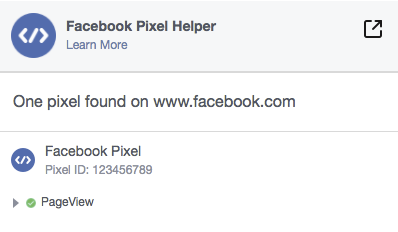
Paso 5: Añade un aviso de uso del píxel en tu sitio web
Para cumplir con los términos de Facebook (y, en algunos casos, con la ley) debes asegurarte de que los visitantes de tu sitio web sepan que estás recopilando sus datos. Esto significa que debes mostrar un aviso claro de que estás utilizando el Facebook Pixel y que su información podría ser recopilada a través de cookies u otros métodos.
También, debes informarles a los usuarios cómo pueden negarse a que sus datos sean recopilados.
Para conocer todos los detalles, lee con atención las Condiciones de las herramientas empresariales de Facebook y busca el tercer apartado: Disposiciones especiales en relación con el uso de los píxeles y SDK de Facebook.
También, puedes consultar la Guía para sitios y aplicaciones sobre el consentimiento relacionado con las cookies.
Cookies de Facebook Pixel
En octubre de 2018, Facebook cambió la forma en la que utiliza las cookies para darle seguimiento a los datos del Facebook Pixel. Gracias a esta actualización, los anunciantes ahora pueden utilizar cookies de origen, así como cookies de terceros. A menos que elijas no utilizar las cookies de origen, no necesitas hacer realizar ningún cambio.
¿Qué significa esto? Básicamente, este cambio le permite a los anunciantes continuar el seguimiento de la información en Safari y Firefox, ya que ambos navegadores han establecido algunos límites en las cookies de terceros.
¿En qué situaciones podrías optar por desactivarlas? Es probable que los anunciantes que trabajan en campos que tengan una legislación de privacidad extensa –como finanzas o salud– decidan no utilizarlas.
Conoce todos los detalles a fondo en este artículo de ayuda del blog de Facebook para empresas.
Ejemplos de Facebook Pixel
Veamos algunos ejemplos de cómo se utiliza el Facebook Pixel.
AdEspresso utiliza el Facebook Pixel para probar los diferentes tipos de optimización de campañas
AdEspresso hizo un experimento para poner a prueba los cuatro tipos de optimización de campañas más comunes:
- Conversiones
- Clics en enlace
- Interacción
- Alcance
Su objetivo consistía en descubrir cómo estos diferentes tipos de optimización impactaron métricas claves como costo por clic y costo por prospecto comercial (lead). Después del experimento, descubrieron que el costo por cliente potencial era tres veces mayor en la optimización de clics con enlace que la optimización de conversión. Recuerda: solo puedes utilizar la optimización de conversión si tienes instalado el Facebook Pixel.
Conoce más sobre este experimento de AdEspresso en este artículo en su blog.
Budweiser México usó el Facebook Pixel en conjunto con los anuncios dinámicos para incrementar el ROI
Durante el campeonato de fútbol en Rusia, Budweiser México utilizó el Facebook Pixel para crear un público personalizado con base en las personas que ya habían visitado su sitio web. Para volver a llegar esta audiencia, utilizaron Anuncios Dinámicos para mostrar sus productos a las personas que tenían el mayor potencial de estar interesados en ellos.
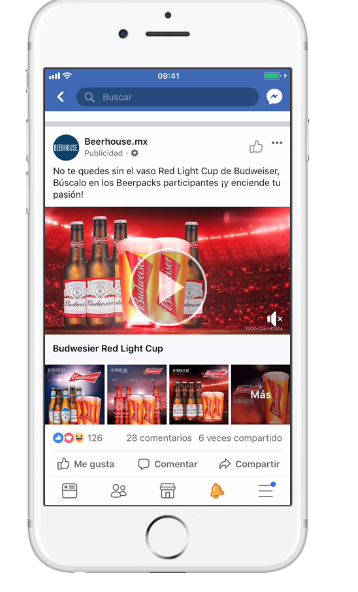
Under Armour utilizó el Facebook Pixel para dirigirse a dos tipos de audiencias
La marca de ropa deportiva Under Armour utilizó el Facebook Pixel para dirigir sus anuncios a dos tipos de audiencia: aquellos usuarios que ya habían visitado su sitio web o habían realizado una acción en él, y a públicos similares que podrían interesarse en sus productos.
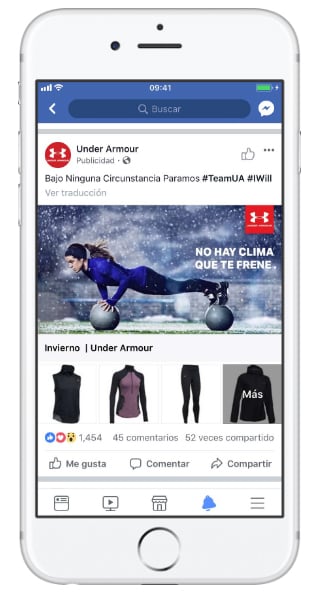
La Columbia Central University utilizó el Facebook Pixel para medir las conversiones
En 2017, la Columbia Central University ubicada en Puerto Rico lanzó una campaña de conversión enfocada en generar más suscripciones de alumnos de nuevo ingreso. Durante el transcurso de la campaña, la cual consistía en videos e imágenes mostradas en Facebook que reflejaban la vida escolar dentro de la Universidad, el Facebook Pixel les ayudó a segmentar la audiencia y medir las conversiones en el sitio web de la institución para después volver a promocionar sus anuncios a públicos similares.
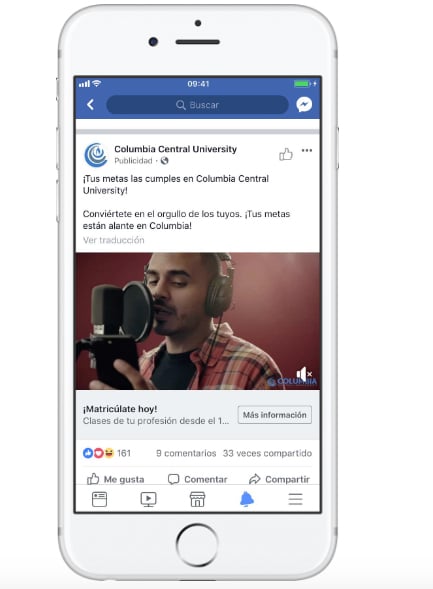
- 71% de incremento en la captación de prospectos
- 80% de aumento en el tráfico del sitio web
- 12X el retorno de la inversión
Para obtener más ejemplos de empresas que utilizan el Facebook Pixel de manera efectiva, checa nuestro artículo con cinco formas sorprendentes para optimizar tus anuncios de Facebook.
Aprovecha al máximo tu presupuesto de anuncios para Facebook con AdEspresso de Hootsuite, una herramienta poderosa que facilita la creación, administración y optimización de campañas.